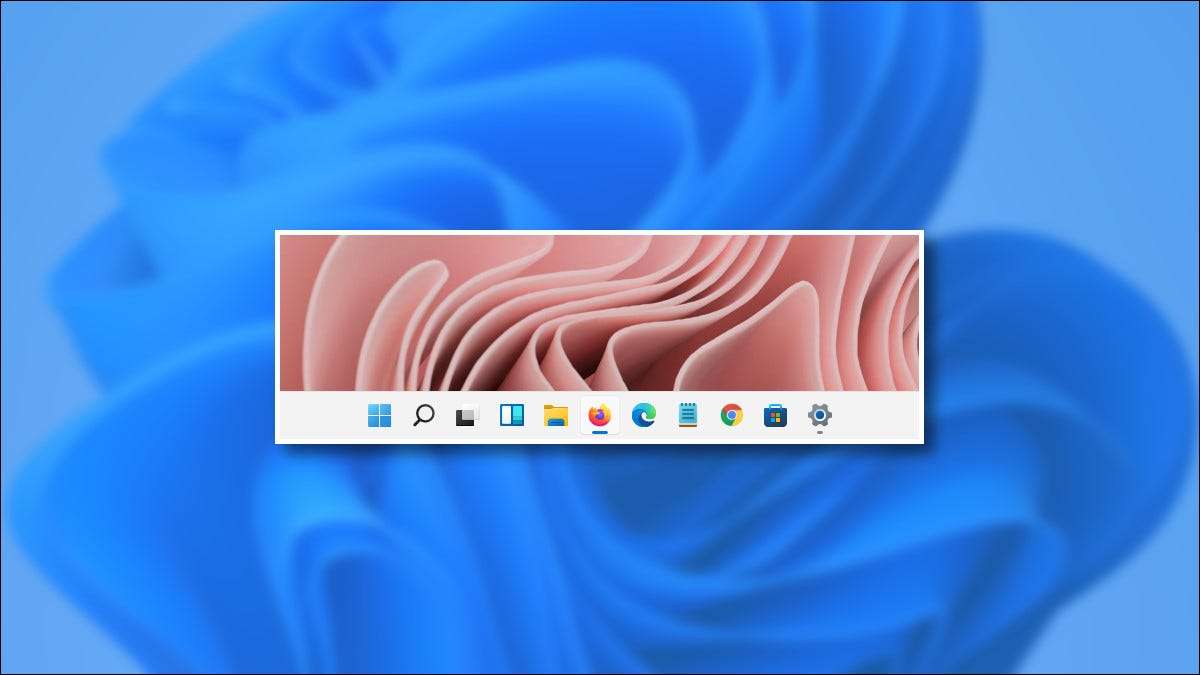
Uusien kuvakkeiden ja uuden tehtäväpalkin mukana tulevat uudet kuvakkeet ja uusi tehtäväpalkki saapuu Windows 11 Kun se käynnistyy syksyllä 2021. Tässä on varhain tarkastelu siitä, miten se vertaa ja Kontrastit työpalkin kanssa Windows 10: ssä .
Käynnistä-valikko ja sovelluskuvakkeet ovat keskittyneet
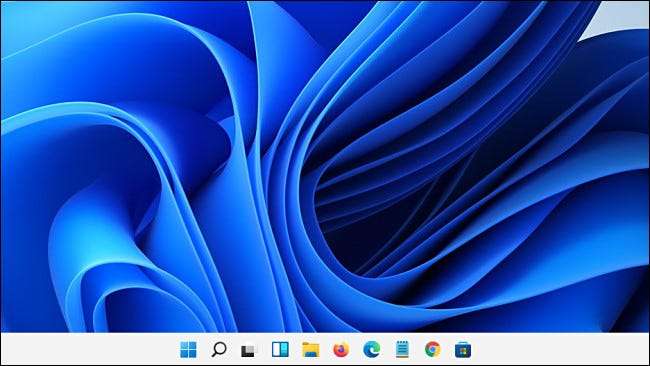
Ilmeisimmässä muutoksessa tehtäväpalkkiin, kun Windows 95, Windows 11 asentaa START-painikkeen ja sovelluksen kuvakkeet tehtäväpalkin keskellä oletusarvoisesti. Sinä voit silti Kohdista ne vasemmalle Jos haluat, mutta keskeinen ulkoasu saattaa tuntua paremmalta kosketusnäyttölaitteista, kun niitä käytetään tabletteina.
Liittyvät: Miten siirtää tehtäväpalkin kuvakkeet vasemmalle ikkunat 11
Nopeat asetukset -painike on

Toimintakeskuksen (kutsuttu ilmoituspainikkeen kutsuminen Windows 10: ssä) Windows 11 sisältää nopean asetusvalikon, joka muistuttaa MacOS-hallintakeskuksen. Tämän valikon avulla voit nopeasti muuttaa järjestelmän äänenvoimakkuutta, näytön kirkkautta, viestintävaihtoehtoja ja paljon muuta. Voit tuoda sen käyttöön, voit napsauttaa tehtäväpalkin äänenvoimakkuutta ja Wi-Fi-tilan kuvakkeita päivämäärän ja kellonajan vieressä. Tai voit painaa näppäimistösi Ctrl + A.
Liittyvät: 5 Windows 11: n tehtäväpalkki on huonompi kuin Windows 10: n
Vain kuvakkeet: Et voi enää käyttää tarroja

Windows 10 HID tehtäväpalkin painikkeen tarrat oletusarvoisesti (joka näyttää kunkin ikkunan otsikkonimen kirjoitettu), mutta voit silti Käännä ne takaisin päälle Käyttämällä "Yhdistä tehtäväpalkin tarrat" -vaihtoehtoa Asetukset. Windows 11: ssä sovelluksen ikkunat ovat aina "yhdistetty" tehtäväpalkissa yhdeksi sovelluksen kuvakkeeksi, ja et näe mitään kirjallisia tarroja, jotka kuvaavat niiden sisältöä tehtäväpalkissa itsessään ilman App-kuvaketta, jotta saat pienoiskuvan esikatselun tai luettelon .
Liittyvät: Kuinka nähdä klassiset ikkunan tarrat Windows 10: n tehtäväpalkissa
Se on liimattu näytön pohjalle

Windows 10: ssä tehtäväpalkki oli helppo vetää Näytön reuna tai jopa huippu . Windowsissa 11 tehtäväpalkki asuu aina näytön alareunassa ja Et voi siirtää sitä . Tämä saattaa muuttua tulevassa julkaisussa, mutta nyt Microsoft sisälsi sen a Luettelo vanhentuneista ominaisuuksista .
Liittyvät: Windows 11 ei anna sinun siirtää tehtäväpalkkia (mutta sen pitäisi)
Se on aina sama koko

Windows 10: ssä voit vetää tehtäväpalkin yläosan tehdä siitä suurempi tai pienempi , kunhan se ei ole lukittu. Windows 11: ssä et voi muuttaa tehtäväpalkkia lainkaan. Ilman tarroja ja laaja päätöslauselmia näinä päivinä, se ei ole niin paljon ongelmia. Mutta jos täytät tehtäväpalkin kokonaan sovelluksilla, ne alkavat pinoamisen toistensa päälle tehtäväpalkin oikealla puolella olevassa erikoisosassa. Näyttää siltä, että kyseisen skenaarion käsittelyä ei ole vielä ratkaistu Windows 11 Esikatselulaitteessa.
Liittyvät: Kuinka muuttaa tehtäväpalkin korkeutta tai leveyttä Windows 10: ssä
Tehtäväpalkin kuvakkeet Piilota ilmoitusmerkit

Windows 11: ssä tehtäväpalkin kuvakkeilla voi olla pieni Ilmoitusmerkit Niille, mutta tämä ominaisuus on oletusarvoisesti Windows 11 esikatselussa. Voit ottaa käyttöön, jos käynnistät "Näytä merkit (lukemattomat viestit (lukemattomat viestit) tehtäväpalkin sovelluksilla" Asetukset & GT; Personointi & GT; Tehtäväpalkki & GT; Tehtäväpalkin käyttäytyminen. Kun se on käytössä, näet lukemattomien viestien tai ilmoituksen määrän punaisella ympyrällä juuri sovelluksen kuvakkeen yläpuolella.
Liittyvät: Kuinka piilottaa ärsyttävät punaiset numeromerkit iPhone App Iconsissa
"Show Desktop" -painike on nyt pieni linja
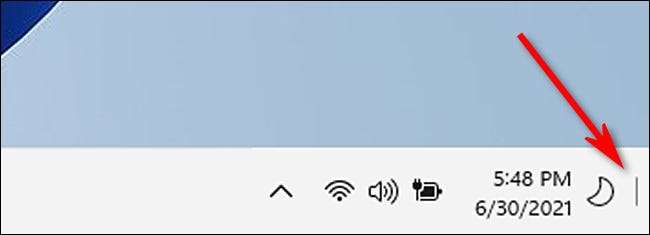
Windows 10: ssä voit nopeasti näyttää työpöydän Napsauttamalla pientä, lähes näkymätön-painiketta Tehtäväpalkin hyvin oikealla puolella (tai voit painaa Windows + D, joka toimii myös Windows 11: ssä.).
Windows 11: ssä on nyt klikkaus klikkaus linjan teini-ikäisestä viivasta samanlaisessa paikassa näyttää työpöydälle. Rivi näkyy vain, jos pidät hiiren kohdistimen päälle. Windows 12: ssa tämä "-painike" tulee yhdeksi pikseliksi? Pysy kanavalla!
Liittyvät: Kuinka nopeasti näyttää työpöydällesi Windows 10: ssä
"Ilmoitusalue" on piilotettu "ylivuotoalueella"
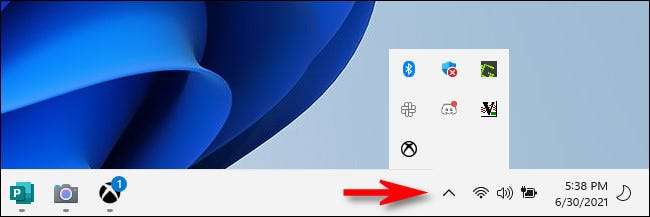
Aiemmissa Windows-versioissa sovellukset voisivat luoda erityisiä tilakuvakkeita ilmoitusalueella (usein kutsutaan "Järjestelmälokero" ) Tehtäväpalkin oikealla puolella kellon vieressä. Windows 11 esikatselussa kaikki nämä kuvakkeet ovat pysyvästi piilossa pienen karaatin nuolen takana, joka sijaitsee vain Pikaasetukset-painikkeen vasemmalla puolella. Asetuksissa Microsoft kutsuu tätä "ylivuotoaluetta". Tällä hetkellä ei ole keino näyttää heitä tehtäväpalkissa.
Liittyvät: Tiesitkö? Windowsilla ei ole koskaan ollut "System Locy"
Muut sekalaiset tehtäväpalkin muutokset
Edellä mainittujen muutosten lisäksi on vielä enemmän Microsoftin mukaan ja testauksemme.
- Siellä ei ole Hakulaatikko tehtäväpalkissa.
- Siellä ei ole Cortana-painike tehtäväpalkissa.
- Siellä ei ole Uutiset ja edut -painiketta. Tämä on korvattu widgets-painikkeella.
- Siellä ei ole " Ihmiset "Vaihtoehto tehtäväpalkissa.
- Napsauttamalla päivämäärää ja kellonaika näyttää luettelon ilmoituksista ja kalenterista.
- Kun Tarkennus auttaa On käytössä, näet Crescent Moon -kuvakkeen kellon vieressä.
- Sovelluksiin ei enää saa muokata tehtäväpalkin alueita (vaikka tämä ei tapahtunut usein Windows 10: ssä).
Se on melko muutamia muutoksia, jos ajattelet sitä, osoittaen, että Windows 11 on merkittävä uusi versio Windowsista eikä vain kosmeettisesta versiosta Windows 10: lle. Jotkut työpalkin rajoitukset näyttävät parantamaan käytettävyyttä ehkä kosketuksissa tai tablet-tilassa. Vain aika kertoo, miten tehtäväpalkki muuttuu ennen Windows 11: n täydellinen vapautuminen tänä syksynä.
Liittyvät: Windows 11: Microsoftin uudessa osissa on uusi






